
[Resuelto] ¿Cómo agregar música a Google Pixel 4a / 4XL / 4 / 5 / 6 desde una PC?

"Acabo de recibir el Pixel de Verizon Wireless. Quiero copiar archivos de música de mi computadora portátil Windows 10 a la carpeta Pixel Music. Conecté el Pixel a mi portátil con el cable USB suministrado. Los controladores USB se instalan en la computadora portátil como se esperaba y el teléfono se muestra en el Explorador de archivos Windows como se esperaba. Sin embargo, cuando hago clic en el icono de Pixel, no se muestran carpetas ni archivos. Simplemente está vacío. Intenté copiar los archivos en el espacio debajo del icono de Pixel, pero eso no funcionó. ¿Cuál es el problema?"
- Foros Android
¿Te cambias a un nuevo teléfono Google Pixel y te preguntas cómo agregar música a Google Pixel desde una PC para disfrutar de canciones en cualquier momento? Tienes la suerte de encontrar este artículo. Mostraremos cinco métodos simples y rápidos para descargar música a Google Pixel 7/7a/7 Pro/6 Pro/6/5/5a/4a. ¡Aquí tienes!
![]()
Forma 1. Cómo transferir música de la PC a Pixel a través de Coolmuster Android Assistant (recomendado)
Forma 2. Cómo poner música en Pixel desde la computadora con YouTube Music
Forma 3. Cómo descargar música a Google Pixel desde la PC a través de Google Play Music
Forma 4. Cómo transferir música a Google Pixel desde la computadora usando Bluetooth
Forma 5. Cómo transferir música de la computadora al píxel a través de un cable USB
Lleva tiempo buscar manualmente archivos de música en su computadora, pero es fácil con Coolmuster Android Assistant. Después de que el programa detecte su Google Pixel, buscará automáticamente archivos en su teléfono y los mostrará en categorías clasificadas. Luego, puede importar, exportar y administrar música y otro contenido entre su teléfono Google Pixel y la computadora como desee.
Las características clave de Coolmuster Android Assistant:
* Transfiere música de forma selectiva desde el ordenador a Google Pixel.
* Edite, elimine, vea y agrupe canciones y otros archivos en su Google Pixel desde la computadora.
* Realice una copia de seguridad y restaure los datos Android en una PC o Mac con un solo clic.
* Ampliamente compatible con los últimos Google Pixel 7/7a/7 Pro/6 Pro/6/5a/5/4/4XL/4a y modelos anteriores.
¿Cómo poner música en Google Pixel con un solo clic?
1. Instale y ejecute Coolmuster Android Assistant en su computadora. Después de eso, ingrese al módulo Android Assistant para continuar.

2. Conecte su teléfono Google Pixel a la computadora con un cable USB y habilite la depuración USB con las indicaciones en pantalla.

Una vez conectado, mostrará la información principal de su Google Pixel en la interfaz de inicio.

3. Haga clic en Música en el panel izquierdo > seleccione Importar en el menú superior > elija las canciones que desea importar desde su computadora. A continuación, presione Abrir para agregarlos a su Google Pixel.

Lecturas complementarias:
¿Cómo transferir música de la computadora al iPhone 11? (5 formas ofrecidas)
¿Te gusta escuchar música de YouTube y te gusta transferir música a Pixel? Con solo hacer una serie de configuraciones correctas de la aplicación YouTube Music, puede moverlas libremente en su Google Pixel.
¿Cómo transferir música desde la computadora al Pixel 4a a través de YouTube Music?
1. Abra music.youtube.com desde el navegador de una computadora e inicie sesión con su cuenta de Google.
2. Agregue canciones o álbumes de canciones a su biblioteca de YouTube haciendo clic en el menú (o en el ícono de tres puntos) > Agregar a la biblioteca > siga las instrucciones en pantalla para colocar sus canciones favoritas en la biblioteca. También puedes eliminar el historial de reproducciones o activar los permisos de ubicación para que la música de YouTube reciba recomendaciones.
3. Instale la aplicación YouTube Music en su teléfono Google Pixel e inicie sesión con la misma cuenta de Google. Después de eso, toque su foto de perfil > Configuración (o el ícono de ajustes de ajuste) > habilite la opción Transmitir solo a través de Wi-Fi .
4. Abra la biblioteca para disfrutar de las canciones agregadas.
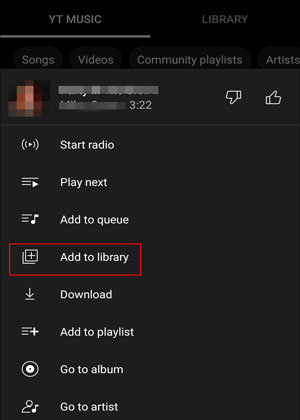
Lea también: ¿Quieres sincronizar tus fotos de iCloud con Android? Puedes probar estas 3 formas flexibles.
Otra forma de transferir música a Google Pixel es usar Google Play Music. Te permite escuchar toda tu música sin conectar tu Google Pixel al ordenador. Sin embargo, Google Play Music ya no está disponible en 2022. Si tu computadora y Google Pixel ejecutan versiones anteriores y aún pueden acceder a Google Play Music, puedes intentarlo.
A continuación, te explicamos cómo hacerlo:
1. Abra Google Chrome en su computadora y descargue Google Play Music en su PC.
2. En el navegador Google Chrome, inicie sesión en la misma cuenta de Google que usa en su Google Pixel y vaya a la sección del reproductor web Google Play Music .
3. Haga clic en la opción Cargar música en Menú y elija los archivos de música en su computadora que desea obtener en su Google Pixel.
4. Importe las canciones seleccionadas y confirme la operación.
5. Abra la aplicación Google Play Music en su Google Pixel y extraiga las canciones cargadas en la biblioteca de música.
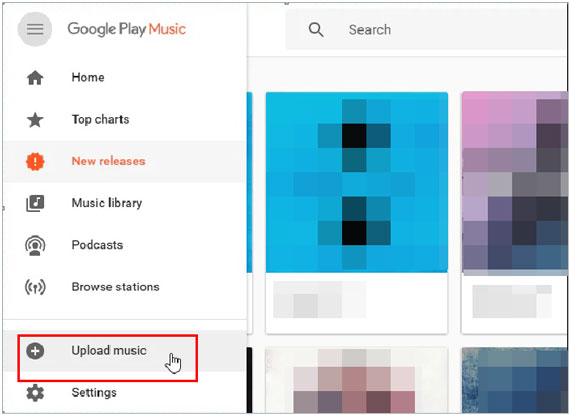
Suponga que tanto su computadora como Google Pixel son compatibles con Bluetooth. Puede usar Bluetooth para agregar música desde su computadora a su Google Pixel.
¿Cómo transferir música de PC a Pixel a través de Bluetooth?
1. Activa el Bluetooth en tu Google Pixel desde el panel de notificaciones o desde Configuración.
2. Haga clic en Inicio en su computadora > Dispositivos > habilitar Bluetooth. A continuación, toque la opción Agregar Bluetooth u otros dispositivos > Bluetooth > elija su Google Pixel de los dispositivos disponibles > emparejarlos con las instrucciones en pantalla.
3. Después del emparejamiento, ubique la carpeta de música en su computadora. Haga clic en una canción, mueva el cursor a otra canción que desee transferir y presione el botón Ctrl y el mouse juntos para seleccionar más música.
4. Haga clic con el botón derecho en las canciones seleccionadas y elija la opción Enviar a > Bluetooth > su Google Pixel > Siguiente.
5. Toque el botón Recibir en su Google Pixel para iniciar el proceso de transferencia.

También puedes arrastrar y soltar los archivos de música en tu Google Pixel desde tu ordenador. Sin embargo, esta forma de la vieja escuela solo funciona si las canciones están libres de DRM o no están protegidas.
¿Cómo se agrega música a Google Pixel 6 a través de un cable USB?
1. Conecte su Google Pixel a una computadora con un cable USB.
2. Despliega el panel de notificaciones de tu Pixel, toca el panel de notificaciones y elige Transferir archivos (MTP) en la ventana Usar USB para .
3. Una vez que la computadora reconozca su teléfono como un dispositivo USB extraíble, toque dos veces Mi PC / Esta PC > su teléfono Google Pixel > busque la carpeta Música .
4. Arrastre la música desde su computadora a la carpeta Música .

Ahora, probablemente descubras cómo agregar música a Google Pixel desde una computadora. Como puede ver, Coolmuster Android Assistant funciona como la mejor manera de poner música en Google Pixel por su fácil conexión, operación fácil de usar y alta velocidad.
Si tienes algo que decirnos, deja un comentario a continuación.
Artículos relacionados:
¿Cómo transferir fotos de Google Pixel a la computadora? (5 maneras fáciles)
4 formas comprobadas de transferir de Pixel a Samsung S23 / S22 / S21 / S20 / S20 + / S20 Ultra
¿Cómo transferir contactos y SMS de iPhone a Pixel? (Solucionado)
¿Cómo transferir datos de Samsung a Pixel 5 / 4XL / 4 sin problemas? (5 opciones sin complicaciones)
¿Cómo hacer una copia de seguridad y restaurar el teléfono Google Pixel? (4 formas de gritar)
¿Se pueden recuperar mensajes de texto eliminados en el teléfono Google Pixel? (Resuelto)

 Transferencia Android
Transferencia Android
 [Resuelto] ¿Cómo agregar música a Google Pixel 4a / 4XL / 4 / 5 / 6 desde una PC?
[Resuelto] ¿Cómo agregar música a Google Pixel 4a / 4XL / 4 / 5 / 6 desde una PC?





